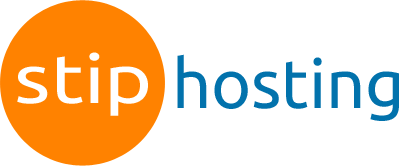Krijg je een bericht van DirectAdmin over het vol zijn van een hostingpakket, dan wordt dit mogelijk veroozaakt door de back-ups die Installatron maakt.
Een dergelijk bericht kan er bijvoorbeeld als volgt uitzien:
A new message or response with subject:
User xxx has used up 24.58% of their bandwidth and 103% of their allocated disk space
has arrived for you to view.
Follow this link to view it:
[link]
================================
Automated Message Generated by DirectAdmin 1.51.3
Do Not Reply.
Dit betekent dat alle schijfruimte in het hostinpakket is verbruikt (103%).
Doordat je site automatisch wordt voorzien van veiligheidsupdates via Installatron, krijg je sneller dit probleem. Natuurlijk kan er ook een andere oorzaak zijn, zoals te veel e-mail, maar gebruik je Installatron, dan is het goed om eerst naar de back-ups van Installatron te kijken.
Als er namelijk een update verschijnt van WordPress of van een plugin, dan wordt eerst een back-up gemaakt van de site. Die back-up wordt opgeslagen binnen het hostingpakket en neemt dus ruimte in. Nadat de back-up is gemaakt, wordt de update gedaan.
De back-up blijft 14 dagen bewaard.
Als er binnen 14 dagen een nieuwe update uitkomt, wordt er weer een back-up gemaakt en ook die wordt weer 14 dagen bewaard. Doordat er meerdere back-ups kunnen zijn van een site, kan een hostingpakket dus sneller vollopen. Om dit zoveel mogelijk te voorkomen, worden maximaal de drie laatste back-ups bewaard.
Soms is het zo dat een hostingpakket sowieso al wat krap is en dan is er na één back-up al een probleem.
Er zijn een paar oplossingen (en je moet wel iets doen omdat anders problemen gaan ontstaan met de site of met de mail):
- Groter hostingpakket aanvragen zodat er meer ruimte is.
Dit is een redelijk permanente oplossing. Je hebt meer ruimte voor de back-ups. Je kunt eenvoudig je pakket upgraden, zie ook Hoe kan ik mijn hostingpakket upgraden? - Telkens als je een dergelijke melding krijgt, de overbodige back-ups verwijderen.
Dit is een oplossing die vaak tijdelijk is, namelijk tot het hostingpakket weer is volgelopen met back-ups.
- Log in op DirectAdmin.
- Scrol naar beneden en klik onder het kopje My Applications op het icoon van de applicatie die je hebt geinstalleerd.
- Klik op de tab My Backups. Je ziet nu de back-ups.
- Plaats een vinkje bij alle back-ups die je wilt verwijderen (als er maar 1 back-up staat kun je ook op het kruisje bij de back-up klikken).
- Klik op de knop Delete.
- Klik in het volgende venster nogmaals op de knop Delete. - De back-up locatie wijzigen.
Dit is een permanente oplossing.
De back-ups worden nu opgeslagen in het hostingaccount. Je kunt de back-ups ook plaatsen op bijv. Dropbox.
- Log in op DirectAdmin.
- Scrol naar beneden en klik onder het kopje My Applications op het icoon van de applicatie die je hebt geinstalleerd.
- Scrol naar beneden en selecteer onder het kopje Default Backup Location Add a new backup location.
- Selecteer bijvoorbeeld Dropbox en klik op Save.
- Er verschijnt nu een pop-up waarin je de gevraagde gegevens invult. - Overstappen op Premium back-ups
Dit is een permanente oplossing.
Bij Premium back-ups worden de back-ups opgeslagen buiten je hostingpakket. Alle ruimte in je pakket is dus beschikbaar voor site en mail.
Premium back-ups is een aanvullende dienst van Stip Hosting. Stuur een e-mail voor meer info. - Back-ups bij automatische updates uitzetten.
Dit is een permanente oplossing. Deze automatische back-ups worden gemaakt voordat er een update wordt uitgevoerd. Het uit zetten van deze optie kan daaorm riskant zijn. Als er iets fout gaat met het updaten, heb je geen back-up (natuurlijk heeft Stip Hosting ook back-ups, maar je moet dan ons inschakelen en het leuke van de back-ups van Installatron is dat je zelf in een paar muisklikken een back-up kunt terugzetten en dus niet hoeft te wachten op ons). Wil je het toch uitzetten, doe dat dan als volgt.
- Log in op DirectAdmin.
- Scrol naar beneden en klik onder het kopje My Applications op het icoon van de applicatie die je hebt geinstalleerd.
- Scrol naar beneden en selecteer onder het kopje Automatic Update Backup Do not create a backup.
- Scrol naar beneden en klik op de knop Save All. - Automatische back-ups uitzetten (alleen al je dit aan had gezet).
Dit is een permanente oplossing. Deze automatische back-up worden alleen gemaakt als je ze zelf had ingesteld. Je kunt ze als volgt weer uitzetten.
- Log in op DirectAdmin.
- Scrol naar beneden en klik onder het kopje My Applications op het icoon van de applicatie die je hebt geinstalleerd.
- Scrol naar beneden en selecteer onder het kopje Automatic Backup Do not automatically maintain backups.
- Klik op de knop Save All.